
Isi kandungan:
- Pengarang John Day [email protected].
- Public 2024-01-30 11:12.
- Diubah suai terakhir 2025-01-23 15:01.
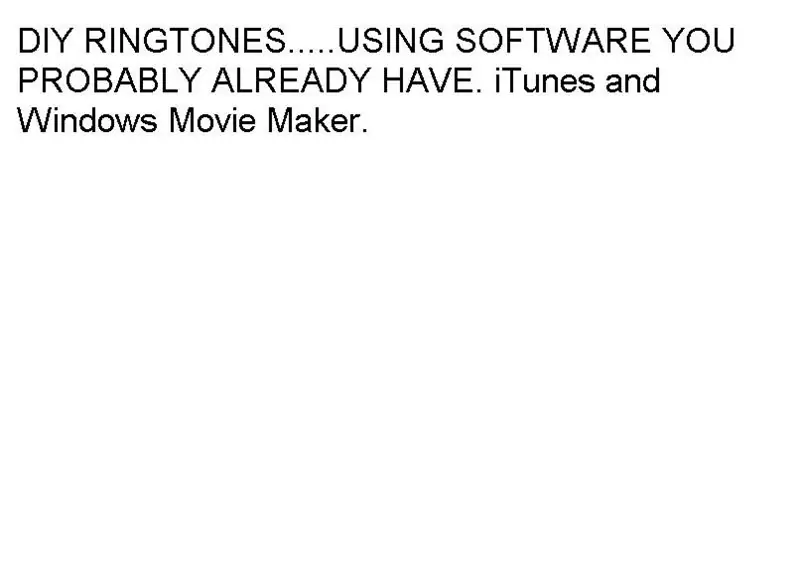
Instructable ini direka untuk membantu membuat nada dering anda sendiri untuk telefon anda. Saya telah melihat arahan lain bercakap tentang membuat nada dering anda sendiri; namun, arahan ini hanya akan menggunakan satu perisian yang dimuat turun, iTunes. Perisian lain, Windows Movie Maker sangat hampir di setiap mesin Windows di luar sana.
Langkah 1: Mengumpulkan Lagu yang Anda Ingin Menjadi Nada Dering Anda
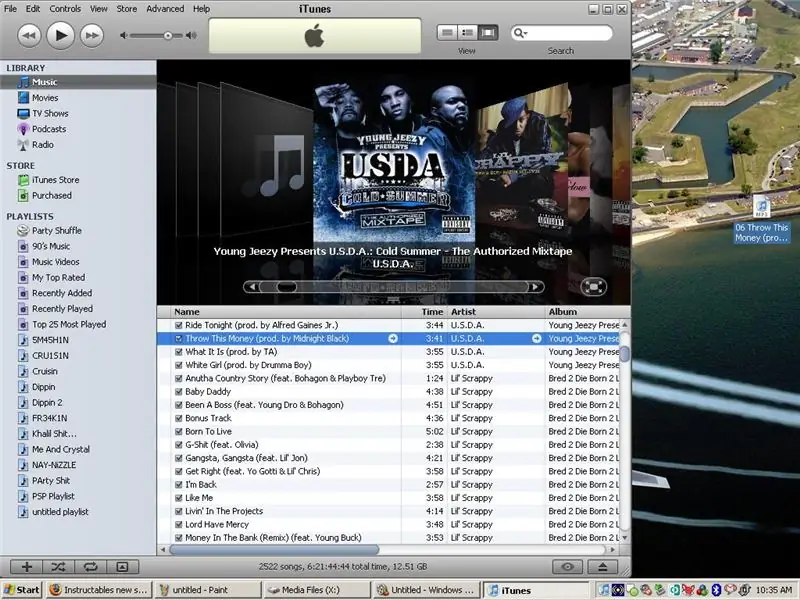
Pertama, anda mesti mencari lagu yang anda mahu menjadi nada dering anda.
1) Buka Windows Movie Maker dan iTunes. 2) Pergi ke iTunes dan cari lagu yang anda mahukan. (Dalam kes saya, saya memilih Throw This Money by U. S. D. A) 3) Seret Fail Ini ke Desktop Anda. !!! PENTING !!!!! Pastikan Fail dalam format.mp3. Anda boleh melakukannya dengan masuk ke iTunes, mengklik kanan lagu yang anda mahukan, lalu mengatakan menukar pilihan ini menjadi Mp3. Cari fail itu dengan memeriksa lagu terbaru yang ditambahkan ke perpustakaan anda. Kemudian ikuti langkah 3.
Langkah 2: Mengedit Lagu Ini Dengan Windows Movie Maker
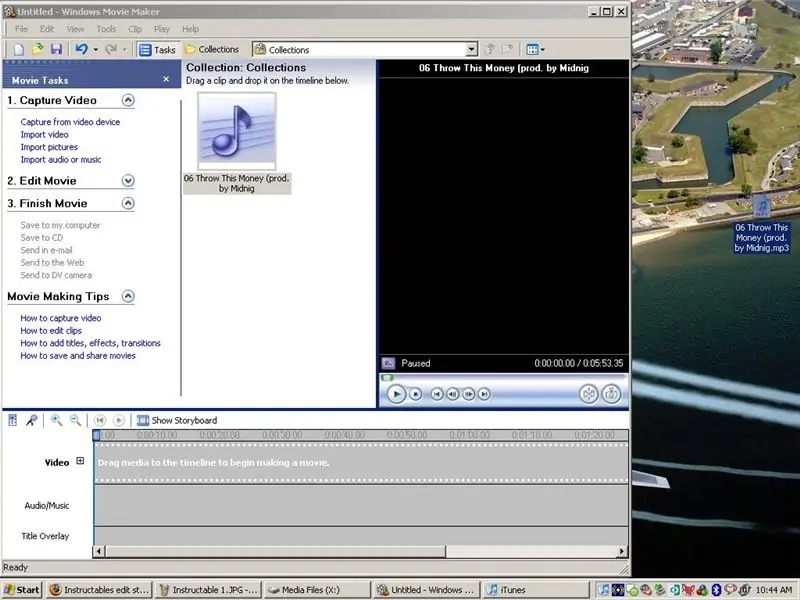
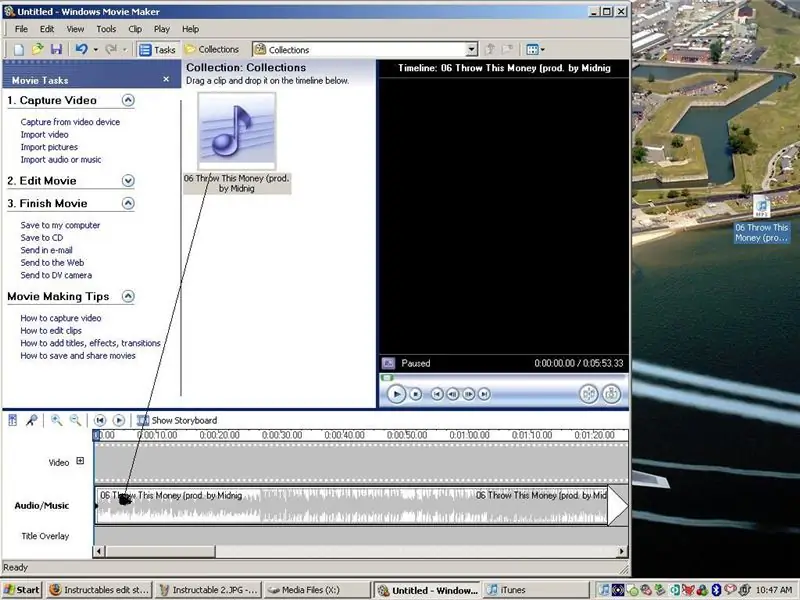
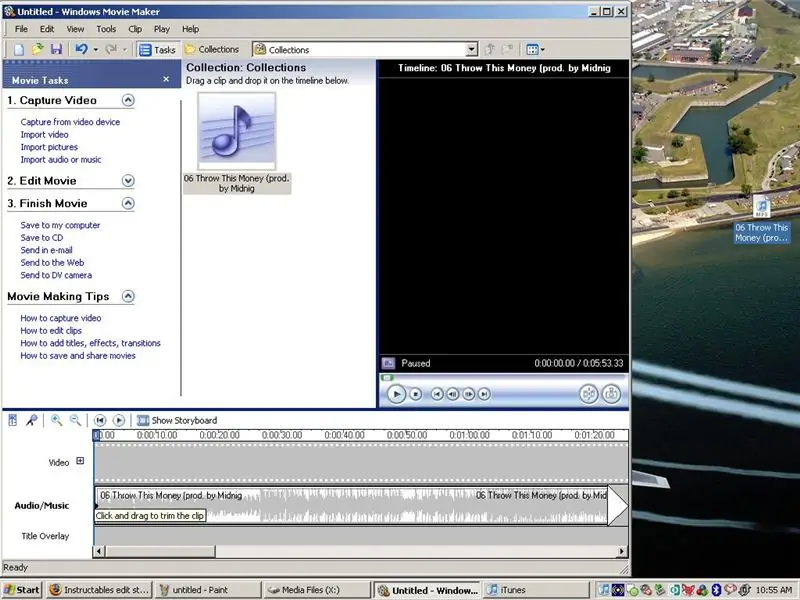
Di sini, kami akan mengedit lagu menggunakan Windows Movie Maker.
1) Seret dan lepaskan fail. Mp3 ke Windows Movie Maker 2) Seret fail baru itu ke Papan Cerita Audio / Muzik. 3) Ikuti Gambar….
Langkah 3: Menyimpan Klip…
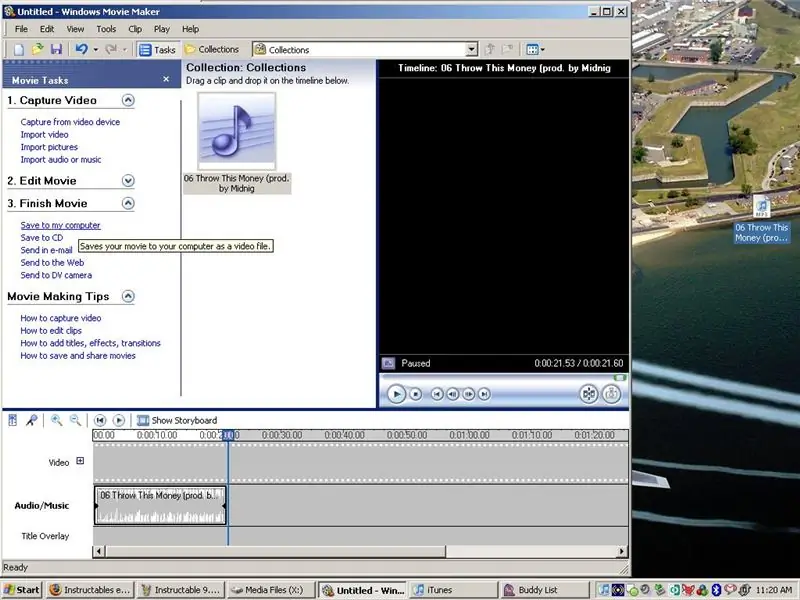
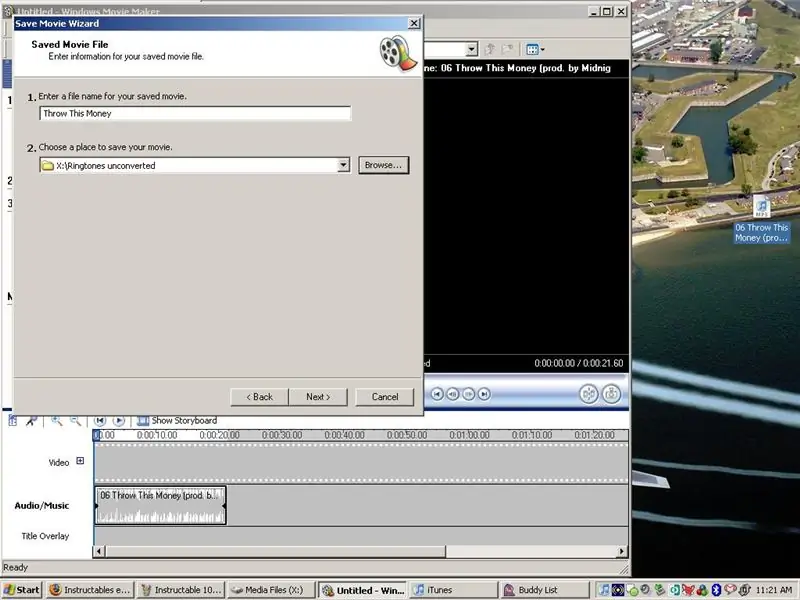
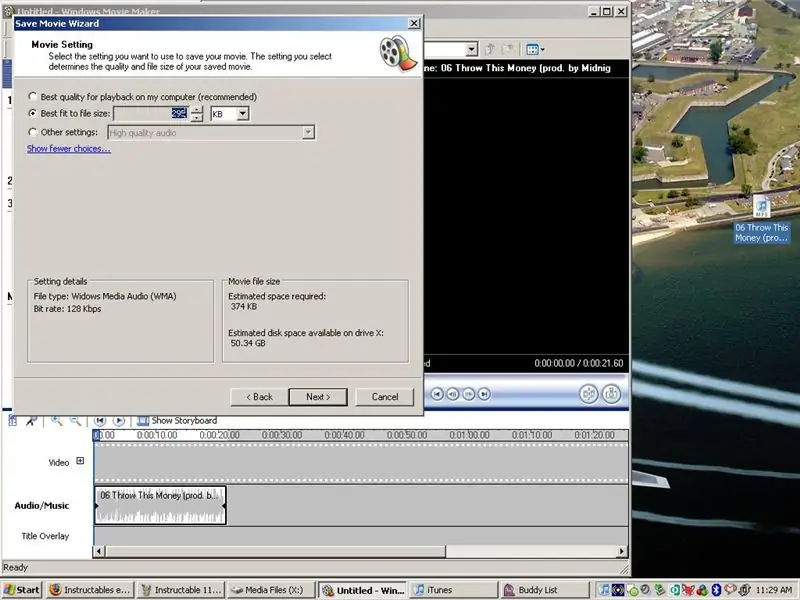
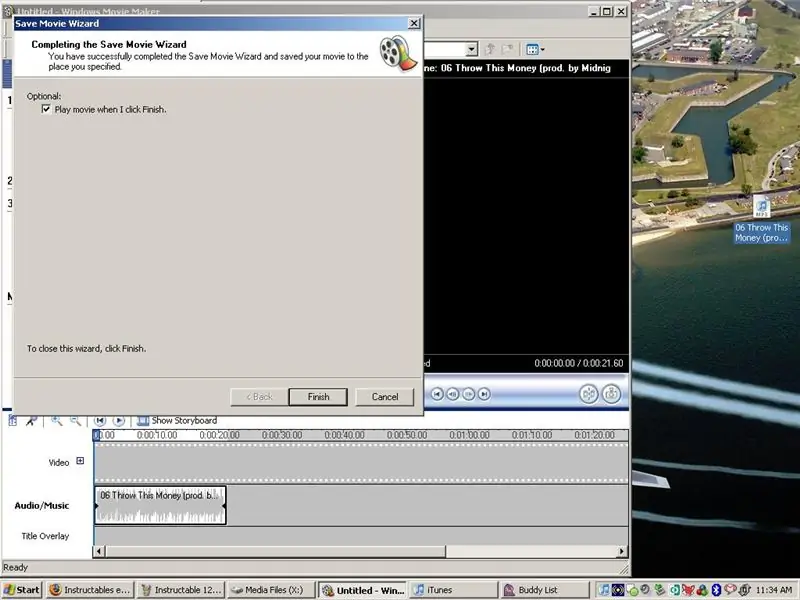
Ini akan menerangkan apa yang mesti dilakukan untuk menyimpan klip.
Ikuti Gambarnya ……….
Langkah 4: Menyentuh Sentuhan…
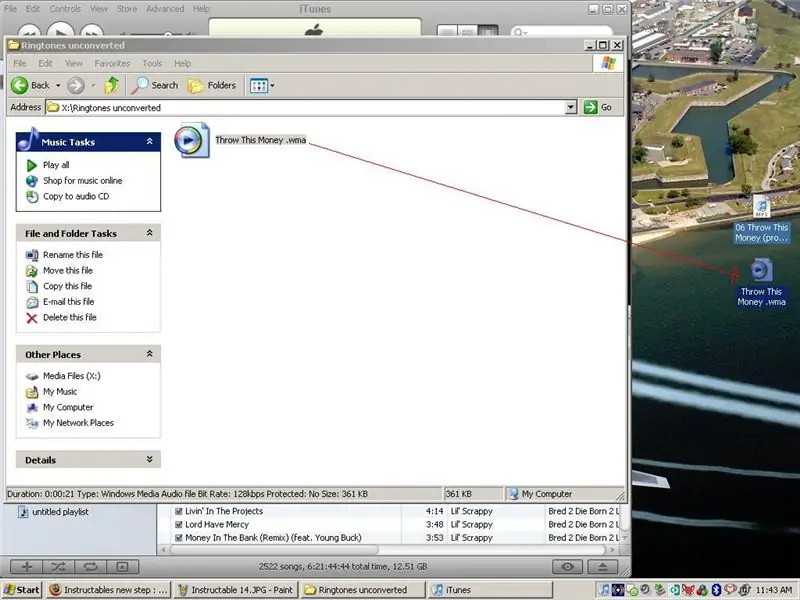
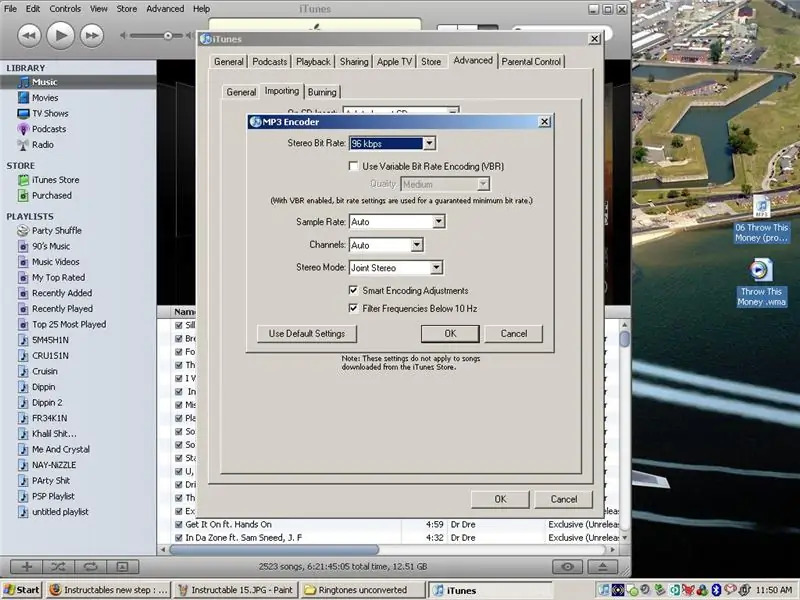
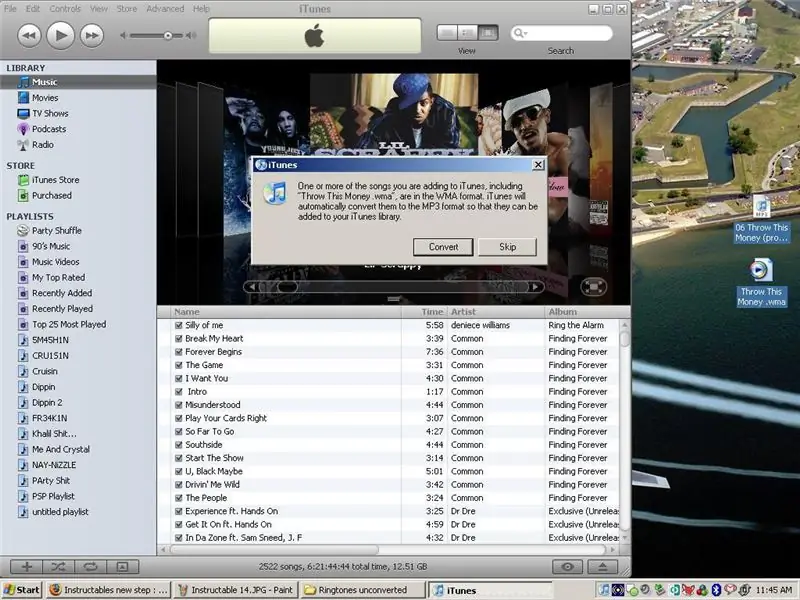
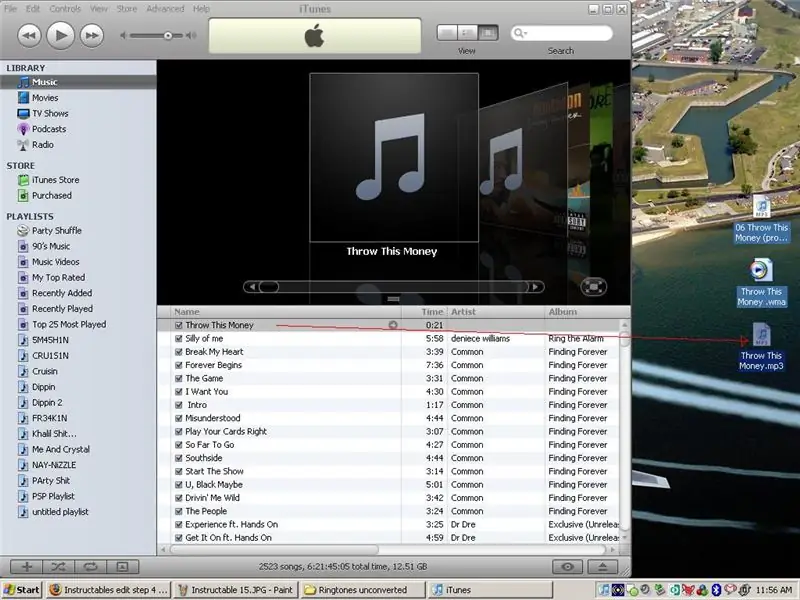
Ini adalah langkah-langkah untuk Sentuhan Akhir … Ikuti Gambar …… Bergantung pada Pembawa anda dan juga Keupayaan Telefon, anda boleh menghantar e-mel ini ke telefon, Bluetooth, atau menggunakan kabel data untuk memindahkannya ke telefon anda. Sekiranya anda menghantar e-mel ke telefon anda, cari had saiz maksimum MMS dan sesuaikan fail anda dengan sewajarnya. Juga, cari tahu alamat e-mel telefon anda. IE Verizons adalah nombor sepuluh digit [email protected]. Mereka membenarkan sehingga 305-310 KB. Sekiranya anda Bluetooth atau Menggunakan Kabel Data, Fail Anda Boleh Lebih Besar, Namun, Itu Tergantung pada Batasan Telefon Anda. Semoga Ini Membantu…. It nampaknya membebankan pada mulanya, namun setelah anda melakukannya beberapa kali, Ia menjadi sifat kedua…. Jika anda ingin mendengar contoh bunyi nada dering saya, saya dengan senang hati dapat menghantarnya ke telefon awak….
Disyorkan:
Cara Merakam dan Memuat turun Nada Dering Tersuai Anda: 7 Langkah

Bagaimana Merakam dan Memuat turun Nada Dering Tersuai Anda: Jadi? Anda mahu mendapatkan nada dering tersuai anda sendiri, ya? Baiklah, anda datang ke halaman Instructables yang betul. Sebelum Kita mulakan, saya mesti mengingatkan anda bahawa ini adalah untuk peranti IOS (peranti Apple seperti Ipad, Ipod, Iphone dll) dan komputer Mac (Akan berfungsi pada Mac mana pun, walaupun
Cara Menukar Video YouTube ke Nada Dering IPhone di iTunes 12.5: 17 Langkah

Cara Menukar Video YouTube ke Nada Dering IPhone di iTunes 12.5: Arahan ini ditulis untuk pengguna Mac. Mereka mungkin berbeza untuk pengguna PC
Jam Penggera: Nada Dering Khas, Sangat Berkesan: 3 Langkah

Jam Penggera: Nada Dering Khas, Sangat Berkesan: Halo semua! Ini adalah kali pertama saya menghantar arahan, maaf kerana tahap rendah saya dalam Bahasa Inggeris :) Inilah kebangkitan untuk membantu mereka yang kembali tidur pada waktu pagi. Prinsipnya agak mudah, daripada dibangkitkan oleh nada dering atau
Cara Mengubah Sebarang Audio Menjadi Nada Dering pada Telefon Apple: 5 Langkah

Cara Mengubah Mana-mana Audio Menjadi Nada Dering di Telefon Apple: Sekiranya anda bosan menjadi satu-satunya yang mempunyai nada dering generik, atau tidak mahu membayar satu projek mudah ini sangat sesuai untuk anda
Cara Membuat Nada Dering Dari Lagu: 3 Langkah

Cara Membuat Nada Dering Dari Lagu: Anda memerlukan telefon bimbit yang boleh dipesan ini yang memainkan fail wav dan anda mempunyai beberapa cara untuk menyambungkannya ke komputer anda. Contoh sambungan adalah inframerah, bluetooth, usb, atau kabel data untuk telefon anda. Anda juga mesti mempunyai Audacity
